MacRapidizer applicazione indesiderata (Mac)
Malware Specifico Per MacConosciuto anche come: MacRapidizer applicazione potenzialmente indesiderata
Ottieni una scansione gratuita e controlla se il tuo computer è infetto.
RIMUOVILO SUBITOPer utilizzare tutte le funzionalità, è necessario acquistare una licenza per Combo Cleaner. Hai a disposizione 7 giorni di prova gratuita. Combo Cleaner è di proprietà ed è gestito da RCS LT, società madre di PCRisk.
Come rimuovere "MacRapidizer" dal Mac?
Cos'è "MacRapidizer"?
Gli sviluppatori MacRapidizer promuovono questo come strumento di riparazione Mac che consente agli utenti di migliorare le prestazioni del sistema e rimuovere vari programmi che rendono i sistemi vulnerabili agli attacchi dannosi. Queste funzionalità potrebbero essere utili, tuttavia, l'app stessa è classificata come applicazione potenzialmente indesiderata (PUA). Questo perché è promossa usando il "bundling" che è un metodo di marketing ingannevole.
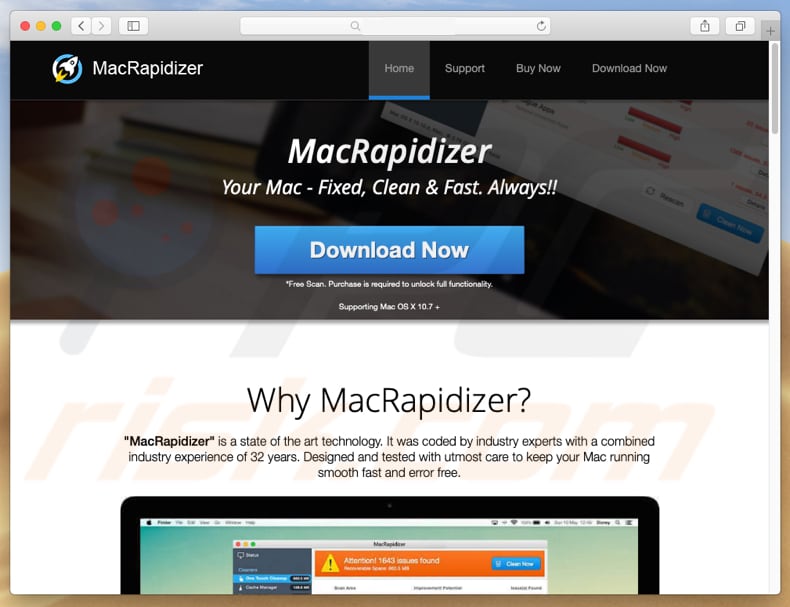
MacRapidizer consente agli utenti di scansionare i loro sistemi e pulire la cache, gestire i registri, disinstallare le app, pulire la cronologia di navigazione e così via. Tuttavia, per poter apportare uno qualsiasi dei miglioramenti disponibili, gli utenti devono acquistare una versione completa. In altre parole, l'unica cosa che gli utenti ottengono gratuitamente è la scansione iniziale. Esistono molte app simili che offrono agli utenti l'esecuzione di una scansione gratuita e la visualizzazione di un elenco di problemi rilevati, in genere più che diversi. Tuttavia, la maggior parte delle app di questo tipo sono distribuite utilizzando il metodo "bundling". Tali app non dovrebbero essere attendibili perché spesso forniscono agli utenti risultati falsi e incoraggiano gli utenti ad acquistare versioni complete. Tuttavia, le versioni acquistate non forniscono alcun valore reale. Questi risultati falsi vengono solitamente visualizzati per dare alle persone l'impressione che ci siano molti problemi con il computer e che alcuni software particolari possano risolverli. Non è noto se MacRapidizer sia uno di questi programmi, ma è possibile. Inoltre, è possibile che MacRapidizer non sia l'unico PUA in bundle ad infiltrarsi nel computer. È molto comune utilizzare il metodo "bundling" per moltiplicare più app contemporaneamente. È possibile che MacRapidizer sia stato installato insieme ad alcuni adware e/o browser hijackers. Queste app sono progettate per causare reindirizzamenti indesiderati, pubblicare annunci intrusivi e raccogliere vari dati. Raccomandiamo di disinstallare non solo l'app MacRapidizer, ma per verificare se ci sono altre applicazioni indesiderate e disinstallarle.
| Nome | MacRapidizer applicazione potenzialmente indesiderata |
| Tipo di Minaccia | Mac malware, Mac virus |
| Sintomi | Il tuo Mac è diventato più lento del normale, si vedono annunci pop-up indesiderati, si viene reindirizzati a siti web dubbi. |
| Metodi di distribuzione | Annunci pop-up ingannevoli, programmi di installazione gratuiti (raggruppamento), programmi di installazione di falsi flash player, download di file torrent. |
| Danni | Monitoraggio della navigazione in Internet (potenziali problemi di privacy), visualizzazione di annunci indesiderati, reindirizzamenti a siti Web ombreggiati, perdita di informazioni private. |
| Rimozione |
Per eliminare possibili infezioni malware, scansiona il tuo computer con un software antivirus legittimo. I nostri ricercatori di sicurezza consigliano di utilizzare Combo Cleaner. Scarica Combo CleanerLo scanner gratuito controlla se il tuo computer è infetto. Per utilizzare tutte le funzionalità, è necessario acquistare una licenza per Combo Cleaner. Hai a disposizione 7 giorni di prova gratuita. Combo Cleaner è di proprietà ed è gestito da RCS LT, società madre di PCRisk. |
MacRapidizer è molto simile ad altre app come ad esempio Advanced Mac Cleaner, Mac Cleanup Pro, MacOptimizer, Mac Mechanic e molti altri. Di norma, gli sviluppatori promuovono queste app come utili per dare un'impressione di legittimità e indurre le persone a scaricarle / installarle. Tuttavia, solo un numero limitato di tali applicazioni fornisce agli utenti le funzionalità promesse. La maggior parte delle volte app potenzialmente indesiderate sono progettate per servire a uno scopo, che è quello di generare entrate per i loro sviluppatori. Molto spesso le app di questo tipo sono la causa di reindirizzamenti indesiderati, pubblicità intrusive o dati rubati. L'installazione di tali app potrebbe causare vari problemi di privacy o di sicurezza della navigazione.
Come sono state installate applicazioni potenzialmente indesiderate sul mio computer?
Come accennato nella nostra introduzione, MacRapidizer è promosso usando un metodo di "raggruppamento". Gli sviluppatori di software utilizzano questo metodo di marketing ingannevole per indurre le persone a scaricare varie app indesiderate insieme a software regolari. Lo raggiungono non divulgando le informazioni correttamente e nascondendo le PUA in "Personalizzato", "Avanzate" e altre impostazioni dei processi di installazione. È noto che ci sono molti utenti che saltano i passaggi dell'installazione e lasciano deselezionate tutte le impostazioni disponibili. Tale comportamento è la ragione più comune dietro le installazioni non intenzionali di varie applicazioni indesiderate.
Come evitare l'installazione di applicazioni potenzialmente indesiderate?
Raccomandiamo di evitare l'uso di vari downloader di software di terze parti, torrent o siti Web non affidabili come fonti per scaricare software. Il modo più sicuro per scaricare software è l'uso di siti Web ufficiali e affidabili e collegamenti diretti. Controllare sempre quali sono "Avanzate", "Personalizzate" e altre sezioni del processo di installazione. Deseleziona le applicazioni indesiderate e solo dopo completa l'installazione o procedi al passaggio successivo. Evita di fare clic su vari annunci intrusivi, soprattutto in siti Web sospetti. Molto spesso gli annunci pubblicitari malevoli sembrano legittimi, dal momento che gli sviluppatori investono denaro nel design degli annunci. Tuttavia, tali annunci potrebbero reindirizzare a siti Web non affidabili come il gioco d'azzardo, la pornografia, gli appuntamenti per adulti e così via. Se incontri spesso reindirizzamenti indesiderati, ti consigliamo di controllare se non ci sono estensioni indesiderate, plug-in o componenti aggiuntivi installati sul tuo browser web. Controlla anche l'elenco dei programmi installati sul tuo computer. Rimuovi tutte le applicazioni o i programmi sconosciuti / indesiderati il prima possibile. Se il tuo computer è già infetto da PUA, ti consigliamo di eseguire una scansione con Combo Cleaner Antivirus per Windows per eliminarli automaticamente.
Screenshot dell'installer di "MacRapidizer":
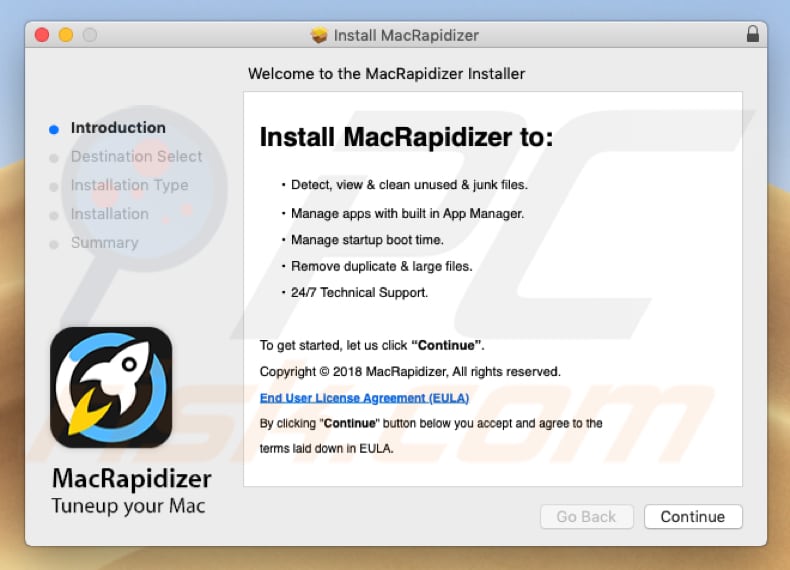
Screenshot dell'app "MacRapidizer":
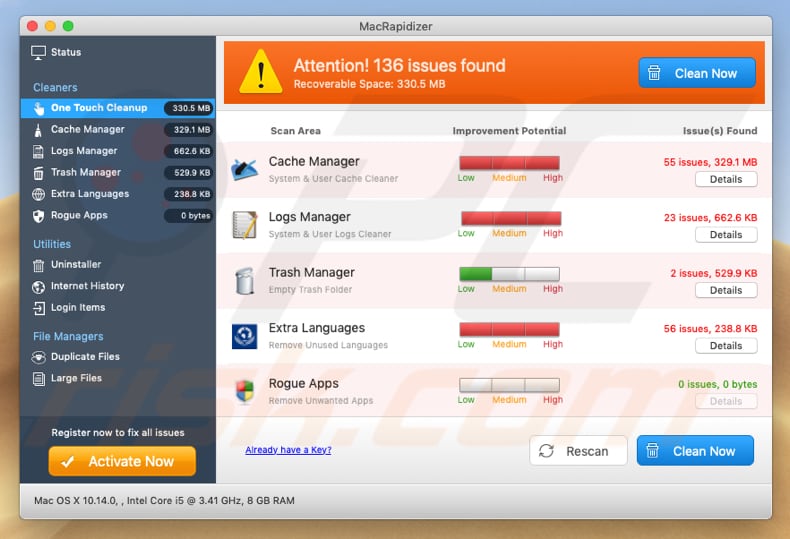
Ecco come appare "MacRapidizer" (GIF):
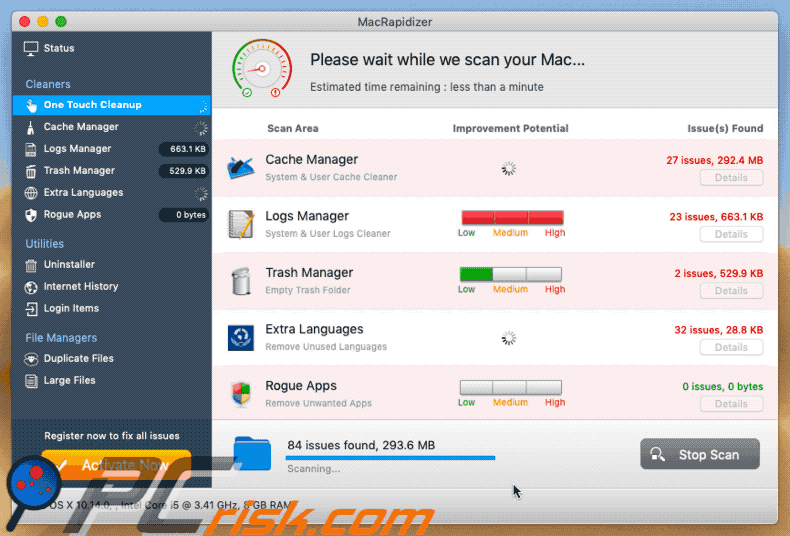
IMPORTANTE! MacRapidizer aggiunge se stesso all'elenco delle applicazioni che vengono eseguite automaticamente su ciascun utente. Quindi, prima di iniziare, eseguire questi passaggi:
- Vai a Preferenze di Sistema -> Utenti e Gruppi.
- Fai clic sul tuo account (noto anche come utente corrente).
- Fai clic su Elementi di login.
- Cerca la voce "MacRapidizer". Selezionalo e fai clic sul pulsante "-" per rimuoverla.
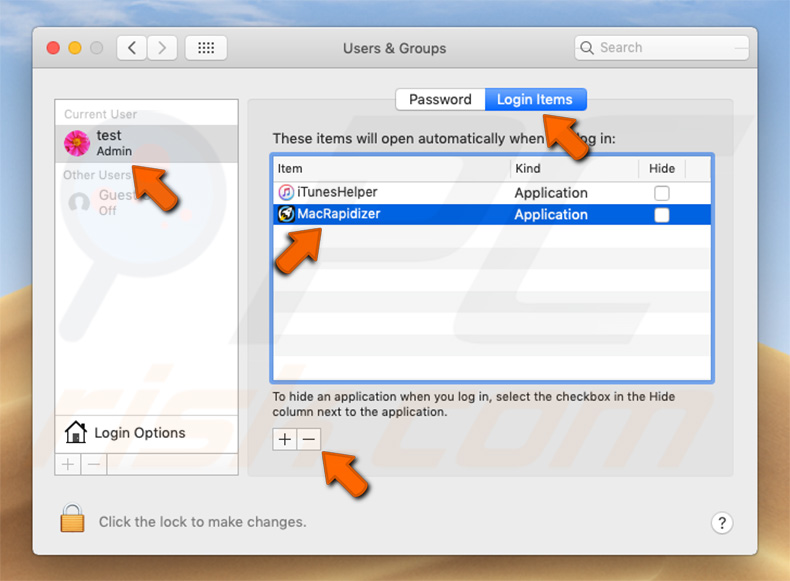
Rimozione automatica istantanea dei malware:
La rimozione manuale delle minacce potrebbe essere un processo lungo e complicato che richiede competenze informatiche avanzate. Combo Cleaner è uno strumento professionale per la rimozione automatica del malware consigliato per eliminare il malware. Scaricalo cliccando il pulsante qui sotto:
SCARICA Combo CleanerScaricando qualsiasi software elencato in questo sito, accetti le nostre Condizioni di Privacy e le Condizioni di utilizzo. Per utilizzare tutte le funzionalità, è necessario acquistare una licenza per Combo Cleaner. Hai a disposizione 7 giorni di prova gratuita. Combo Cleaner è di proprietà ed è gestito da RCS LT, società madre di PCRisk.
Menu:
- Cos'è "MacRapidizer"?
- STEP 1. Rimuovere i file e le cartelle legate ad i PUA da OSX.
- STEP 2. Rimuovere estensioni canaglia da Safari.
- STEP 3. Rimuovere estensioni canaglia da Google Chrome.
- STEP 4. Rimuovere estensioni canaglia da Mozilla Firefox.
Video che mostra come rimuovere MacRapidaizer usando Combo Cleaner:
Come rimuovere un PUP:
Rimuovere le applicazioni potenzialmente indesiderate dalla cartella "Applicazioni":

Fare clic sull'icona del Finder. Nella finestra del Finder, selezionare "Applicazioni". Nella cartella applicazioni, cercare "MPlayerX", "NicePlayer", o altre applicazioni sospette e trascinarle nel Cestino. Dopo aver rimosso l'applicazione potenzialmente indesiderata che causa gli annunci online, eseguire la scansione del Mac per trovare tutti i componenti indesiderati rimanenti.
SCARICA il programma di rimozione per infezioni da malware
Combo Cleaner controlla se il tuo computer è infetto. Per utilizzare tutte le funzionalità, è necessario acquistare una licenza per Combo Cleaner. Hai a disposizione 7 giorni di prova gratuita. Combo Cleaner è di proprietà ed è gestito da RCS LT, società madre di PCRisk.
Rimuovere i file e le cartelle legate a macrapidizer applicazione potenzialmente indesiderata:

Cliccare l'icona del Finder, dal menu a barre, scegliere Vai, e cliccare Vai alla Cartella...
 Verificare la presenza di file generati da adware nella cartella / Library / LaunchAgents:
Verificare la presenza di file generati da adware nella cartella / Library / LaunchAgents:

Nella barra Vai alla Cartella..., digita: /Library/LaunchAgents
 Nella cartella "LaunchAgents", cercare eventuali file sospetti aggiunti di reente e spostarli nel Cestino. Esempi di file generati da adware - “installmac.AppRemoval.plist”, “myppes.download.plist”, “mykotlerino.ltvbit.plist”, “kuklorest.update.plist”, etc. Gli Adware installano comunemente diversi file con la stessa stringa.
Nella cartella "LaunchAgents", cercare eventuali file sospetti aggiunti di reente e spostarli nel Cestino. Esempi di file generati da adware - “installmac.AppRemoval.plist”, “myppes.download.plist”, “mykotlerino.ltvbit.plist”, “kuklorest.update.plist”, etc. Gli Adware installano comunemente diversi file con la stessa stringa.
 Verificare la presenza di file generati da adware nella cartella /Library/Application Support:
Verificare la presenza di file generati da adware nella cartella /Library/Application Support:

Nella barra Vai alla Cartella..., digita: /Library/Application Support
 Nella cartella “Application Support”, lcercare eventuali file sospetti aggiunti di reente e spostarli nel Cestino. Esempi di file generati da adware, “MplayerX” o “NicePlayer”,
Nella cartella “Application Support”, lcercare eventuali file sospetti aggiunti di reente e spostarli nel Cestino. Esempi di file generati da adware, “MplayerX” o “NicePlayer”,
 Verificare la presenza di file generati da adware nella cartella ~/Library/LaunchAgents:
Verificare la presenza di file generati da adware nella cartella ~/Library/LaunchAgents:

Nella barra Vai alla Cartella..., digita: ~/Library/LaunchAgents

Nella cartella "LaunchAgents", cercare eventuali file sospetti aggiunti di reente e spostarli nel Cestino. Esempi di file generati da adware- “installmac.AppRemoval.plist”, “myppes.download.plist”, “mykotlerino.ltvbit.plist”, “kuklorest.update.plist”, etc. Gli Adware installano comunemente diversi file con la stessa stringa.
 Verificare la presenza di file generati da adware nella cartella /Library/LaunchDaemons:
Verificare la presenza di file generati da adware nella cartella /Library/LaunchDaemons:
 Nella barra Vai alla Cartella..., digita: /Library/LaunchDaemons
Nella barra Vai alla Cartella..., digita: /Library/LaunchDaemons
 Nella cartella “LaunchDaemons”, cercare eventuali file sospetti aggiunti di reente e spostarli nel Cestino. Esempi di file generati da adware, “com.aoudad.net-preferences.plist”, “com.myppes.net-preferences.plist”, "com.kuklorest.net-preferences.plist”, “com.avickUpd.plist”, etc..
Nella cartella “LaunchDaemons”, cercare eventuali file sospetti aggiunti di reente e spostarli nel Cestino. Esempi di file generati da adware, “com.aoudad.net-preferences.plist”, “com.myppes.net-preferences.plist”, "com.kuklorest.net-preferences.plist”, “com.avickUpd.plist”, etc..
 Scansiona il tuo Mac con Combo Cleaner:
Scansiona il tuo Mac con Combo Cleaner:
Se hai seguito tutti i passaggi nell'ordine corretto, il Mac dovrebbe essere privo di infezioni. Per essere sicuro che il tuo sistema non sia infetto, esegui una scansione con Combo Cleaner Antivirus. Scaricalo QUI. Dopo aver scaricato il file fare doppio clic sul programma di installazione combocleaner.dmg, nella finestra aperta trascinare e rilasciare l'icona Combo Cleaner in cima all'icona Applicazioni. Ora apri il launchpad e fai clic sull'icona Combo Cleaner. Attendere fino a quando Combo Cleaner aggiorna il suo database delle definizioni dei virus e fare clic sul pulsante "Avvia scansione combinata".

Combo Cleaner eseguirà la scansione del tuo Mac alla ricerca di infezioni da malware. Se la scansione antivirus mostra "nessuna minaccia trovata", significa che è possibile continuare con la guida alla rimozione, altrimenti si consiglia di rimuovere eventuali infezioni trovate prima di continuare.

Dopo aver rimosso i file e le cartelle generati dal adware, continuare a rimuovere le estensioni canaglia dal vostro browser Internet.
MacRapidizer applicazione potenzialmente indesiderata rimozione da homepage e motore di ricerca degli Internet browsers:
 Rimuovere le estensioni malevole da Safari:
Rimuovere le estensioni malevole da Safari:
Rimuovere le estensioni di macrapidizer applicazione potenzialmente indesiderata da Safari:

Aprire Safari, Dalla barra del menu, selezionare "Safari" e clicare su "Preferenze...".

Nella finestra delle preferenze, selezionare "Estensioni" e cercare eventuali estensioni sospette recentemente installate. Quando le trovate, fare clic sul pulsante "Disinstalla". Si noti che è possibile disinstallare in modo sicuro tutte le estensioni dal browser Safari - nessuna è fondamentale per il normale funzionamento del browser.
- Se si continuano ad avere problemi come reindirizzamenti e pubblicità indesiderate - Reset Safari.
 Rimuovere le estensioni malevole da Mozilla Firefox:
Rimuovere le estensioni malevole da Mozilla Firefox:
Rimuovere i componenti aggiuntivi legati a macrapidizer applicazione potenzialmente indesiderata da Mozilla Firefox:

Aprire il browser Mozilla Firefox. In alto a destra dello schermo, fare clic sul pulsante (tre linee orizzontali) "Apri Menu". Dal menu aperto, scegliere "componenti aggiuntivi".

Scegliere la scheda "Estensioni" e cercare eventuali componenti aggiuntivi sospetti di recente installati. Quando vengono trovati, fare clic sul pulsante "Rimuovi" che si trova accanto. Si noti che è possibile disinstallare in modo sicuro tutte le estensioni dal browser Mozilla Firefox - nessuna è cruciale per il normale funzionamento del browser.
- Se si continuano ad avere problemi come reindirizzamenti e pubblicità indesiderate - Reset Mozilla Firefox.
 Rimuovere estensioni pericolose da Google Chrome:
Rimuovere estensioni pericolose da Google Chrome:
Rimuovere le estensioni di macrapidizer applicazione potenzialmente indesiderata da Google Chrome:

Aprire Google Chrome e fare clic sul pulsante (tre linee orizzontali) "Menu Chrome" che si trova nell'angolo in alto a destra della finestra del browser. Dal menu a discesa, scegliere "Altri strumenti" e selezionare "Estensioni".

Nella finestra "Estensioni", cercare eventuali componenti aggiuntivi sospetti di recente installati. Quando li trovate, fate clic sul pulsante "Cestino" accanto. Si noti che è possibile disinstallare in modo sicuro tutte le estensioni dal browser Google Chrome - non ce ne sono di fondamentali per il normale funzionamento del browser.
- Se si continuano ad avere problemi come reindirizzamenti e pubblicità indesiderate - Reset Google Chrome.
Condividi:

Tomas Meskauskas
Esperto ricercatore nel campo della sicurezza, analista professionista di malware
Sono appassionato di sicurezza e tecnologia dei computer. Ho un'esperienza di oltre 10 anni di lavoro in varie aziende legate alla risoluzione di problemi tecnici del computer e alla sicurezza di Internet. Dal 2010 lavoro come autore ed editore per PCrisk. Seguimi su Twitter e LinkedIn per rimanere informato sulle ultime minacce alla sicurezza online.
Il portale di sicurezza PCrisk è offerto dalla società RCS LT.
I ricercatori nel campo della sicurezza hanno unito le forze per aiutare gli utenti di computer a conoscere le ultime minacce alla sicurezza online. Maggiori informazioni sull'azienda RCS LT.
Le nostre guide per la rimozione di malware sono gratuite. Tuttavia, se vuoi sostenerci, puoi inviarci una donazione.
DonazioneIl portale di sicurezza PCrisk è offerto dalla società RCS LT.
I ricercatori nel campo della sicurezza hanno unito le forze per aiutare gli utenti di computer a conoscere le ultime minacce alla sicurezza online. Maggiori informazioni sull'azienda RCS LT.
Le nostre guide per la rimozione di malware sono gratuite. Tuttavia, se vuoi sostenerci, puoi inviarci una donazione.
Donazione
▼ Mostra Discussione